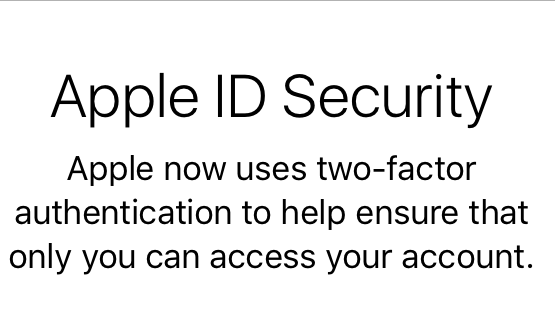يعد اللعب على console أمرًا رائعًا مع ميزات حصرية مثل Spider-Man و Uncharted و RDR2 ، وما إلى ذلك. المشكلة في ألعاب وحدة التحكم هي أنه يجب عليك الالتزام والوصول إلى وحدة التحكم وتشغيلهh والاستيلاء على وحدة التحكم قبل أن تبدأ اللعب( إذا لم يقاطك أحد). أصدرت شركة Sony مؤخرًا تطبيق PS4 Remote Play الجديد الذي يتيح لك تشغيل PS4 على iPhone. هذه أخبار رائعة لأنها كانت حصرية لـ PSP حتى الآن. الآن ، يمكنك ببساطة سحب هاتفك وبدء اللعب ولن تحتاج حتى إلى جهاز تلفزيون. إليك كيفية لعب ألعاب PS4 على iPhone و iPad.

يعد PS4 Remote Play أساسًا تطبيق بث لقطات حية من وحدة التحكم الخاصة بك إلى iPhone. يعرض جميع عناصر التحكم على شاشة الهاتف الذكي التي تحول هاتفك الذكي إلى وحدة تحكم ألعاب محمولة تمامًا مثل PSP. أثناء الاختبار ، نجح الأمر بشكل مثير للدهشة ، ويرجع السبب الرئيسي في ذلك إلى أنه يبث مختلف اللقطات عبر الشبكة المحلية. لإعداد التطبيق ، هناك بضع خطوات وسأحاول الحفاظ على كل شيء بسيطًا. هيا نبدأ.
روابط سريعة
الخطوة 1: ابحث عن معرف PS4 الخاص بك
أولاً ، ستحتاج معرف PS4 الخاص بك من أجل بدء عملية الإعداد، فقد يكون لديك بالفعل حساب PS4 إذا كنت تمتلك PS4. خلاف ذلك ، يمكنك إنشاء واحد جديدة عبر الإنترنت.
افتح الإعدادات على PS4 الخاص بك ، وانتقل لأسفل إلى “إدارة الحساب” وحدده لتحميل الخيارات على الشاشة.
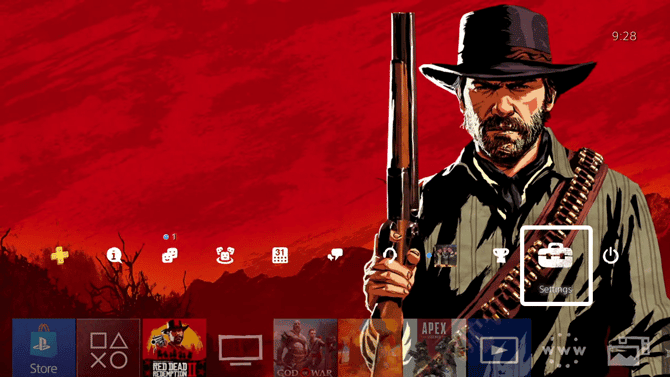
مرر للعثور على “معلومات الحساب” ، وحدد الخيار ثم انتقل إلى “معرف تسجيل الدخول”.
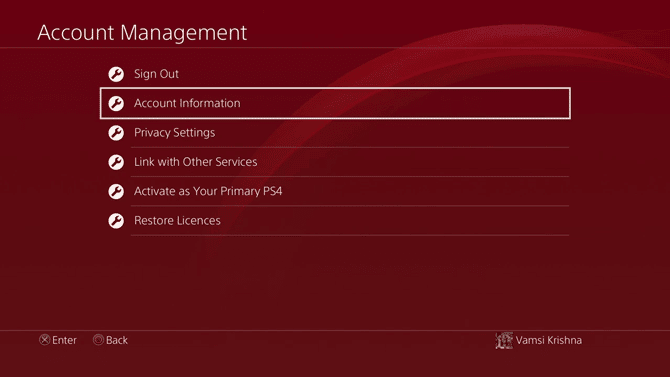
اكتب عنوان البريد الإلكتروني في مكان ما حيث سنحتاج إليه لاحقًا لتسجيل الدخول على الهاتف الذكي.
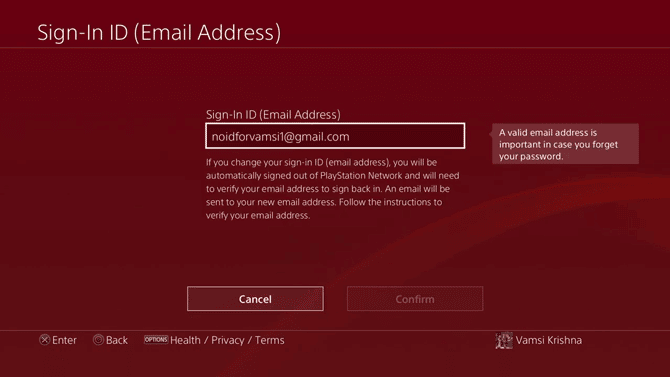
الخطوة 2: تمكين اللعب عن بُعد على جهاز PS4
بعد ذلك ، تحتاج إلى تشغيل ميزة “اللعب عن بُعد” على جهاز PS4 الخاص بك ، حتى تتمكن من قبول طلب الاتصال من جهاز iPhone وإنشاء اتصال آمن لاحقًا. افتح الإعدادات على PS4 الخاص بك ، وانتقل إلى أسفل وحدد “إعدادات اتصال اللعب عن بُعد”.
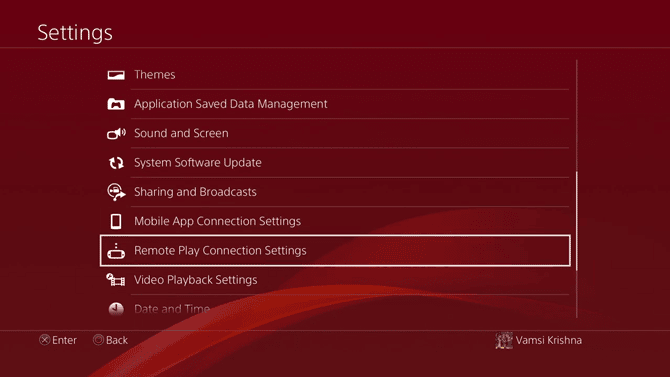
ابحث عن الخيار “تمكين اللعب عن بُعد” ، حدد المربع بجواره. يسمح هذا الخيار لجهاز iPhone الخاص بك بالعثور على PS4 على الشبكة والاتصال للبدء عملية البث.
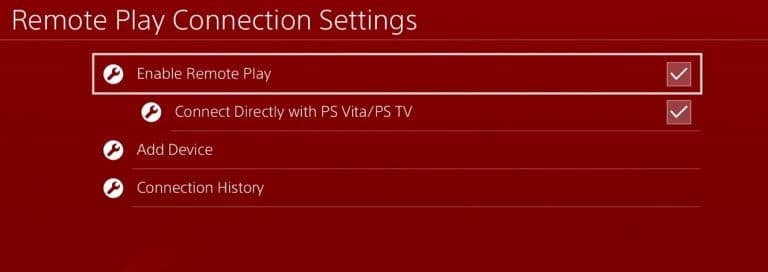
الخطوة 3: ابحث عن شبكة WiFi الخاصة بك
لكي يعمل اللعب عن بُعد بشكل صحيح ، يجب أن يكون جهاز PS4 و iPhone على نفس شبكة WiFi. تم إجراء ذلك بهذه الطريقة لأن اتصال الشبكة المحلية يمكنه ضمان اتصال عالي السرعة لا يمكن أن تتطابق معه الشبكة الخلوية.
إذا كان لديك WiFi متعددة في المنزل ، فمن الجيد أن تعرف شبكة WiFi التي يتصل بها جهاز PS4. للتحقق ، انتقل إلى الإعدادات. قم بالتمرير لأسفل وحدد “الشبكة”.
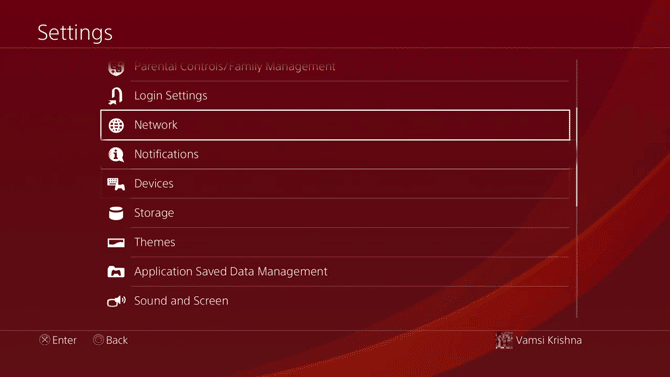
بعد ذلك ، حدد “عرض حالة الاتصال”. سترى شبكتك المتصلة بجوار “SSID”.
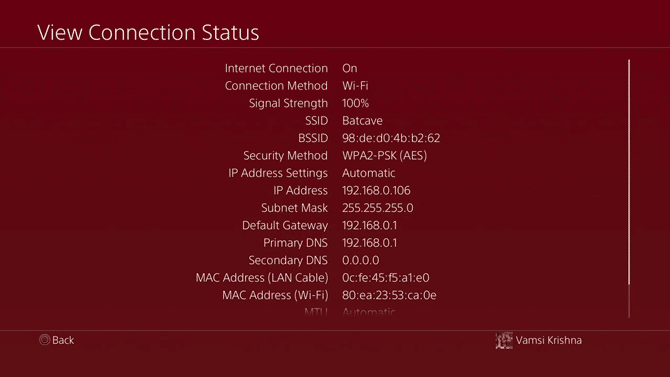
الخطوة 4: إعداد PS4 من أجل اللعب عن بعد على iPhone
الآن ، احصل على iPhone الخاص بك وتأكد من أنه موجود على نفس شبكة WiFi مثل PS4. انتقل إلى الإعدادات ، ثم WiFi وتأكد من اتصاله. إنها لفكرة جيدة أن تكون على اتصال إنترنت أسرع.
قم بتثبيت “PS4 Remote Play” من متجر التطبيقات. بمجرد التنزيل ، افتح التطبيق وانقر فوق “ابدأ”.
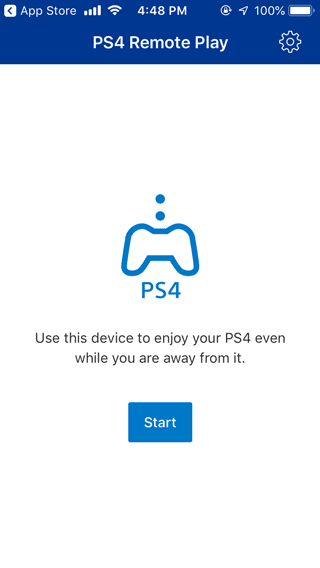
هنا يمكنك إدخال عنوان البريد الإلكتروني وكلمة المرور الخاصين بـ PlayStation. اضغط على “تسجيل الدخول”.
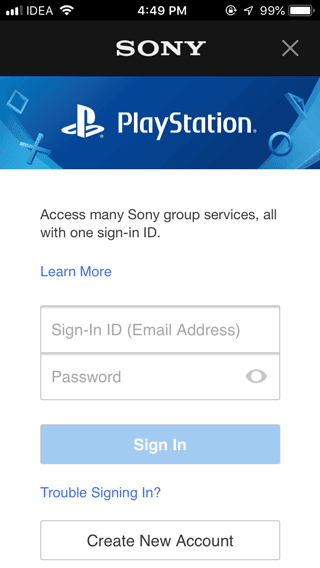
بمجرد تسجيل الدخول ، سيبدأ التطبيق في الاتصال بجهاز PS4. حتى إذا رأيت رسالة خطأ على الهاتف الذكي فإن إعادة تشغيل عادية للتطبيق ستقوم بإصلاحه.

بمجرد دخولك ، سترى المعاينة المباشرة لشاشة PS4 ، تمامًا كما تشاهد على التلفزيون. يرشدك التطبيق من خلال عناصر التحكم الأساسية وكيفية استخدام جميع الميزات ، إنه سهل الاستخدام.
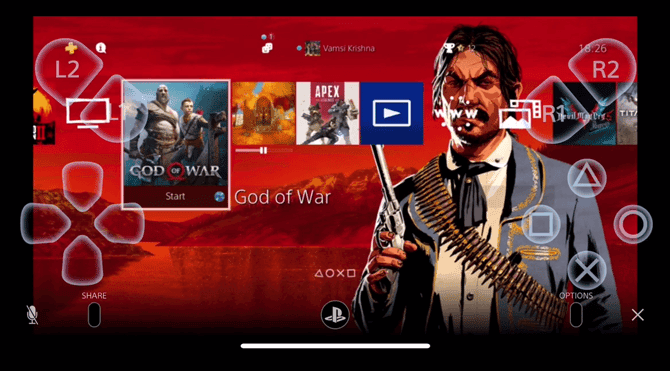
يعمل التطبيق على أجهزة iOS بشكل رائع ، لكن هذا هو الشيء نفسه ، لن يكون مثل الألعاب ذات الشاشة الأكبر. أثناء اللعب ، ستلاحظ التأخير إذا كانت اللعبة مكثفة. يمكن أن يحدث ذلك أيضًا إذا كنت تلعب اللعبة على إعدادات عالية جدًا. للحفاظ على بث الفيديو بشكل سلس ، حاول تشغيل اللعبة في إعداد أقل.
PS4 Remote Play متاح لأجهزة Android أيضًا ويعمل بشكل رائع هناك ولكنه تطبيق حصري لـ Sony Flagships اعتبارًا من الآن. يمكنك اتباع نفس الخطوات والاستمتاع بلعب الألعاب على جهاز Android.
لعب ألعاب PS4 على iPhone و iPad
هكذا تلعب ألعاب PS4 المفضلة لديك على iPhone و iPad. يُمكنك لعب أي لعبة على هاتفك الذكي حيث إن هذه الطريقة تقوم فقط ببث لقطات حية على هاتفك. أوصي بالبدء بسهولة وبمجرد التعرف على عناصر التحكم باللمس ، اشحن PS4 بألعاب مثل Uncharted 4 و Overwatch و Far Cry و Spider-Man إلخ.
أثناء وجودك هناك، يمكنك أيضًا استخدام لوحة الألعاب nimbus من Amazon. وهو يعمل مع iPhone و iPad و Apple TV.